自分のサイト用のGoogle Analyticsトラッキングコードを取得する方法
ウェブページのアクセス解析ツールといえばGoogle Analytics。最近ではアプリのアクセス解析用にも利用されていると聞く。
さて、今回は仕事で作ったウェブにGoogle Analyticsを入れることになったのだが、よく考えてみたらgori.meは「Google Analytics for WordPress」を使っていたので、自分のトラッキングコードがどこにあるかさっぱり分からなかった。
Google Analytics内をポチポチしていたら無事見つかったので、紹介する!
トラッキングコードはここにある!
まず、自分自身のGoogle Analyticsアカウントにアクセスすると、登録しているサイトが一覧が表示されるはず。トラッキングコードを取得したいアカウントをクリックする。

右上にある「アナリティクス設定」をクリック!
「プロファイル」「トラッキング コード」「プロパティ設定」というタブがあるので、「トラッキング コード」を選択。「2. サイトにこのコードを貼り付けます」の下にあるコードが自分のトラッキングコードである!
正しく設定できたか確認する方法
トラッキングコードは</head>の直前に貼り付ければ完了なのだが、果たして本当に正しく設置できているかは誰だって気になるところ。
それを確認するためには、「リアルタイム(ベータ版)を利用すれば問題ない!コード設置後、自分のサイトにアクセスした状態で「Google Analytics>ホーム>リアルタイム(ベータ版)>サマリー」から自分のサイトにアクセスしている人のリアルタイム統計を見ることができる。
ここの数字が1以上であれば正しく設定されていることになる。
トラッキングコード取得方法は以上!
今更だが、この記事はサイトを既にGoogle Analyticsに登録していることを前提で書いている。登録していない場合は別途作業が必要なので、それは今度機会あれば別エントリーとして書いておく!
ソーテック社
売り上げランキング: 77650
インプレスジャパン
売り上げランキング: 23519
もっと読む
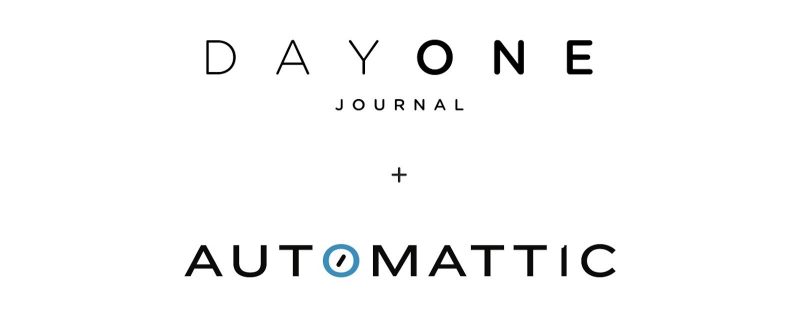
WordPress.com運営元のAutomattic、Day Oneを買収
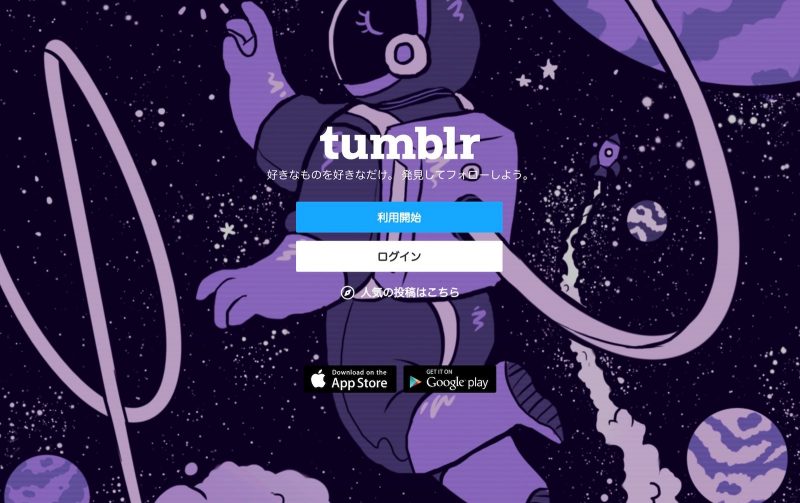
WordPress.com運営元のAutomattic、Tumblrを買収へ

WordPressの投稿画面のフォントを変える方法(全角・半角が識別可能に)

Facebook、「Instant Articles」対応用プラグインを提供へ
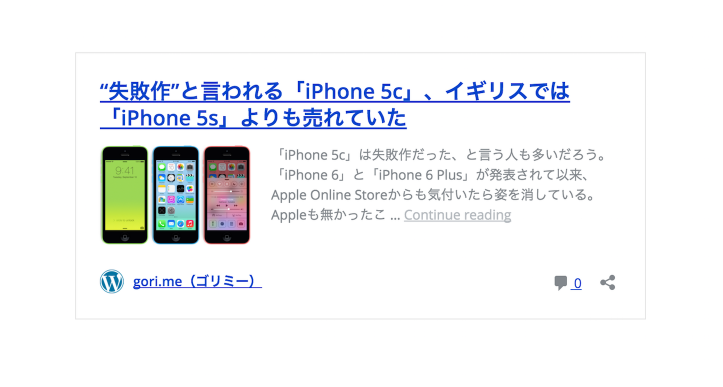
「WordPress 4.4」、埋め込みカード機能を実装!デザインのカスタマイズや無効化する方法

「Simple GA Ranking」で「OAuth2」認証を設定する方法
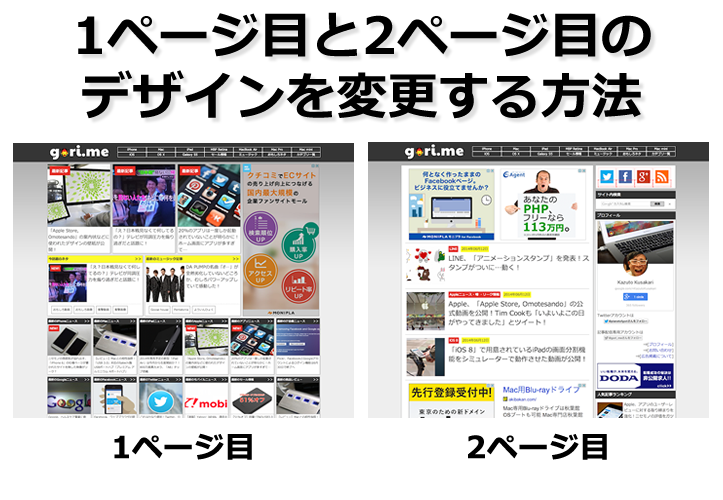
【WordPress】記事一覧の1ページ目と2ページ目以降のデザインを変更する方法

稼働中のテーマを修正したい時、変更箇所をログインユーザーしか見せないようにする記述が超便利!
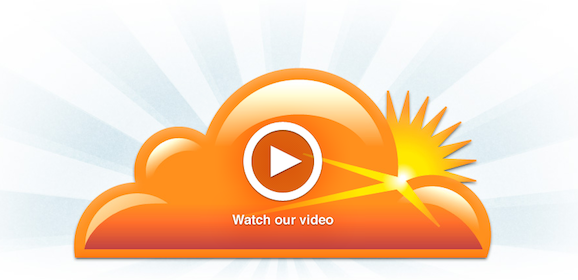
CloudFlareを利用しているサイトでShareHTMLが使えないサイトは「Rocket Loader」の設定をチェック!
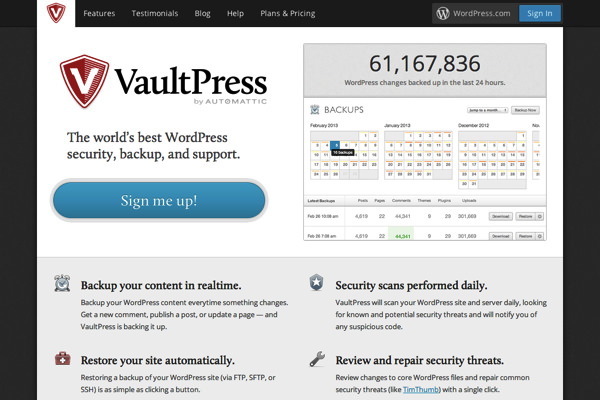
月額5ドルで安心感を!WordPressブログを毎日自動的にバックアップしてくれる「VaultPress」を契約してみた!

WPtouchでYoutubeなどのiframeコードが本文に含まれる記事の表示が崩れてしまう場合の対処法

WordPressでカテゴリ一覧を取得する方法!デザインしやすい形で出力する記述

「ページトップへ戻る」ボタンを実装するjQueryプラグイン「scrollUp」を導入した
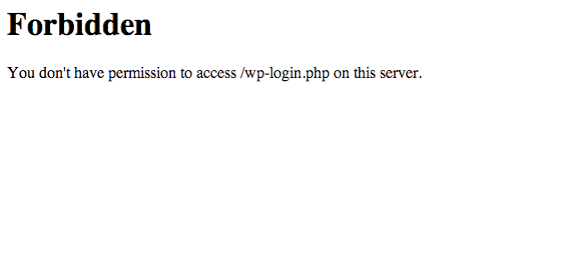
Sixcore(シックスコア)に「WordPress国外IPアクセス制限」機能が追加されていた!
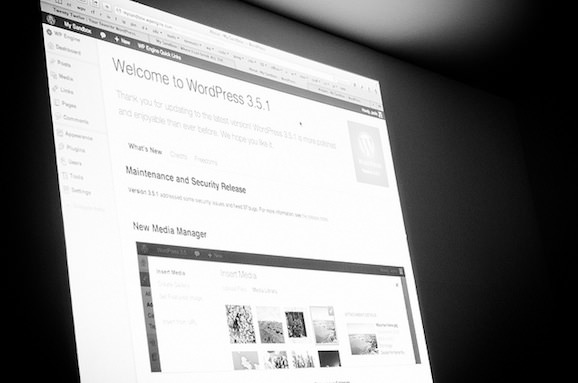
サーバー容量対策!過去のリビジョンをワンクリックで削除してくれるWordPressプラグイン「Better Delete Revision」

サーバー容量圧迫を事前に回避!WordPressのリビジョン機能を停止する方法

ドメインの年齢や取得年度など、ドメイン情報を簡単に調べる方法

大手メディアも実装済み!WordPressの個別記事ページに「次の記事」「前の記事」のリンクを表示する方法

WordPressで読み込み速度1秒台を実現するために実施した5つの施策






